在影片剪輯中,匯入素材是經常需要進行的操作。對於edius這款軟體,使用HDV設備匯入素材時,需要遵循特定的步驟才能順利完成。本文由php小編子墨為您詳細介紹edius透過HDV設備導入素材的具體步驟。如果您需要了解這方面的內容,請繼續閱讀以下詳細介紹。
用DV 線連接電腦的通用IEEE1394 連接埠和 HDV 設備,並將 HDV 設備設定為【播放/編輯】模式(請參閱對應設備手冊)。
接著需要建立一個【裝置預設】:在選單列選擇【設定 > 系統設定】。
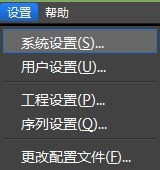
在系統設定視窗的左側清單中選擇【硬體 > 裝置預設】。
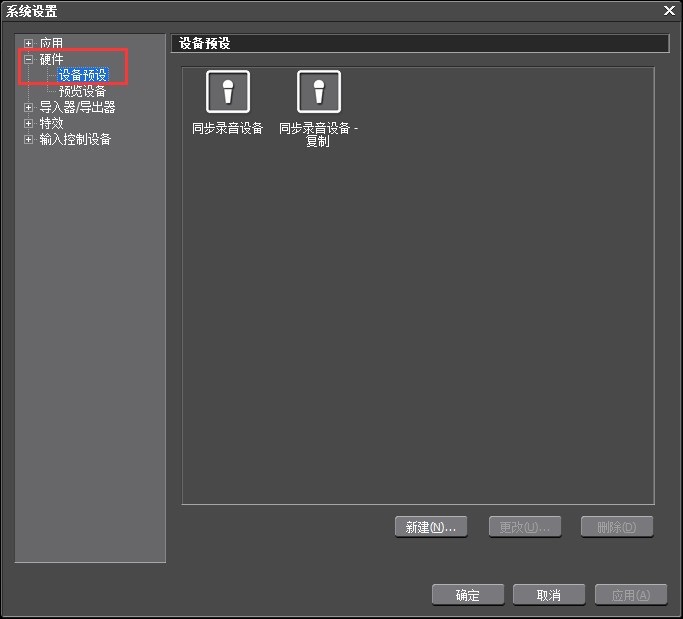
點擊【新建】按鈕,在彈出的對話框中輸入需要的名稱(如HDV採集),並點擊【選擇圖標】按鈕,選擇一個喜歡的圖標,單擊【下一步】。
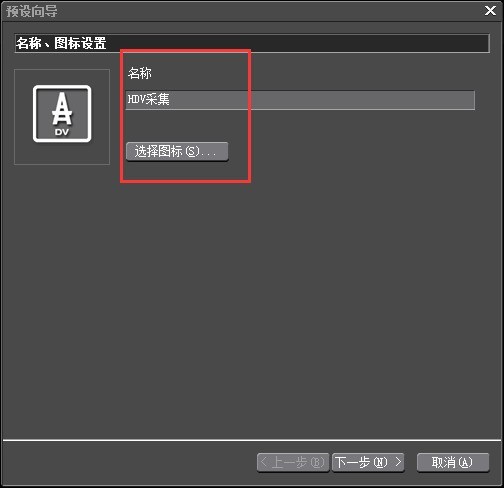
在【輸入硬體】視窗中,介面選擇Generic HDV,視訊格式1440×1080 50i,點選【下一步】。
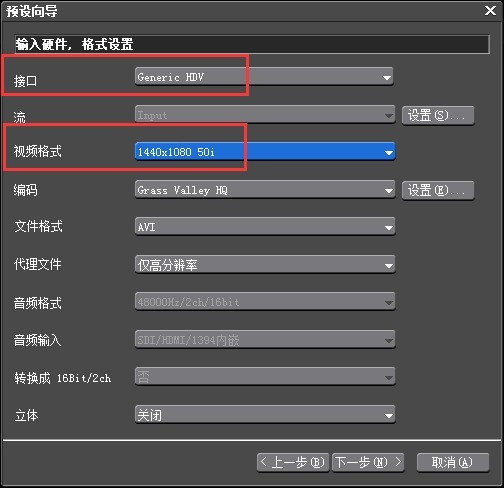
在【輸出硬體】視窗中,介面選擇:沒有選擇。繼續點選【下一步】。
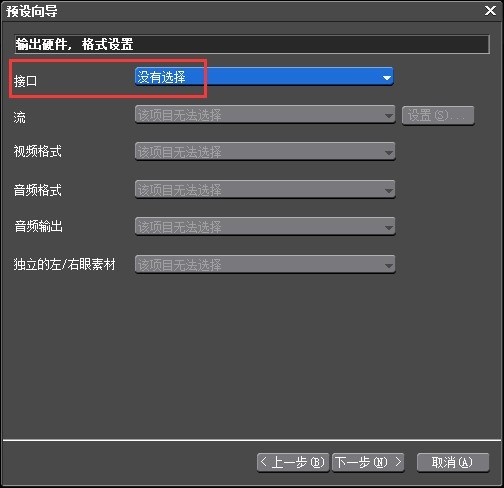
最後確認下所有採集資訊之後,點選【完成】。
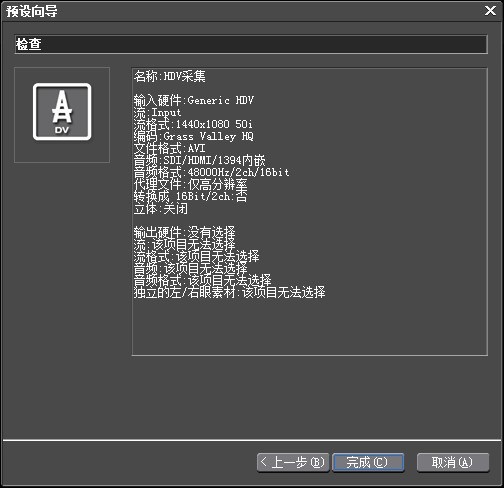
此時,裝置預設的清單中出現了剛才新建的擷取裝置圖標,點選【確定】退出視窗。
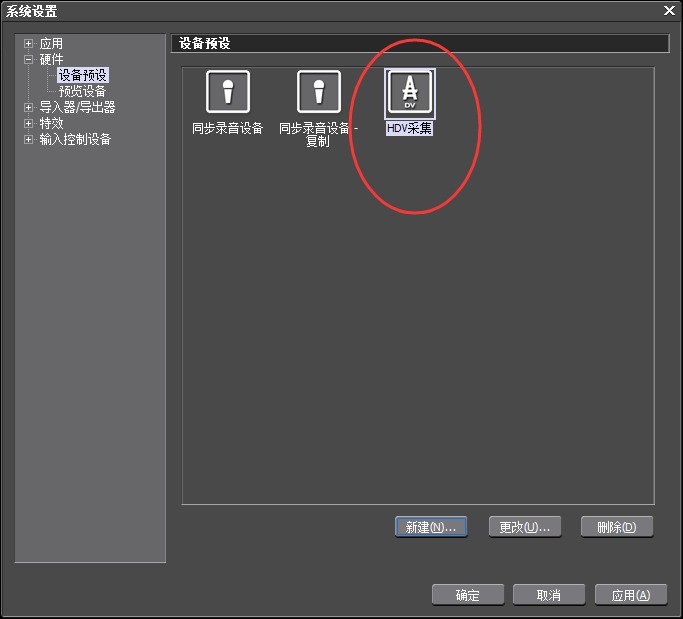
選擇功能表列上【採集 > 選擇輸入裝置】。
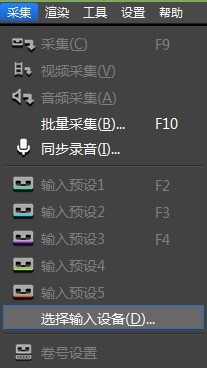
在【選擇輸入裝置】對話框中,選擇剛才建立的HDV擷取圖標,點選【確定】。
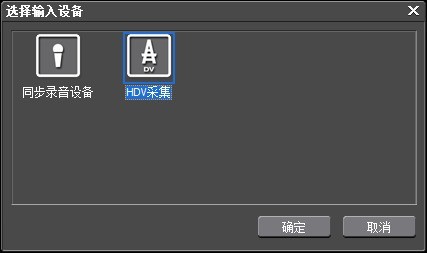
在彈出的【卷號】視窗中,直接選擇【確定】。設備連接正確的話,現在播放視窗應該可以看到攝影機磁帶上的影像了。
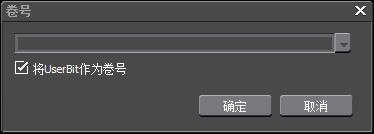 #
#
以上是edius透過HDV設備導入素材的詳細步驟的詳細內容。更多資訊請關注PHP中文網其他相關文章!




